
Twitterで画像や動画が見れないと話題になっています。
今回はTwitterで画像が見れない原因と対処法について解説します。
コンテンツ
Twitterの画像が白くなり正しく表示されない
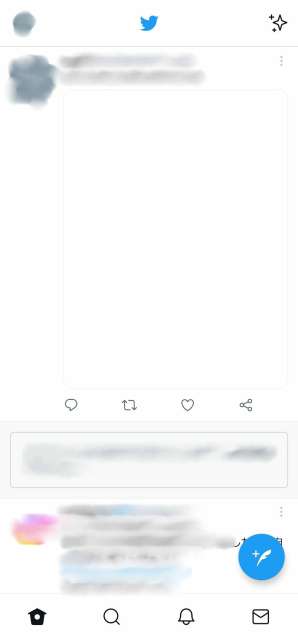
2022年7月末ごろから、Twitterの画像が真っ白になり正しく表示されない現象が発生しています。投稿自体は見れるのに画像の部分が読み込まないといった内容です。
さらにいいねが押せないケースや、タイムラインの動画の自動再生が崩れてしまっているケースも発生しています。全く使用できないわけではありませんが、使用用途の大部分を占めるため、不便であるといった声が多数上がっています。
Twitterの画像が表示されない原因

今回のTwitterの画像が表示されない原因として考えられるのは、サーバー側のエラーが有力です。
自身で設定を変更している場合もありますが、アップデートなどのタイミングで自動的にチェックがついてしまっているケースも存在します。
考えられる原因
- サーバー側のエラー
- 画像表示に関する設定
- キャッシュがたまっている
- 元の投稿の設定
- 元の投稿が削除されている
Twitterの画像が表示されない場合の対処法

Twitterの画像が表示されない場合の対処法について解説します。
投稿をタップするとできる場合あり

タイムラインの状態で画像が表示されなかったりいいねができない場合、投稿をタップして投稿のページを開くとどちらもできるようになるケースがあります。これまでタイムライン上で出来ていたことが、一時的にできなくなっているのではないかと想定できます。
ひとつひとつ開く必要があるため毎回の手間は増えてしまいますが、一時的な回避方法としてはいちばん手軽な方法です。
画像のプレビューがオフになっていないか確認する
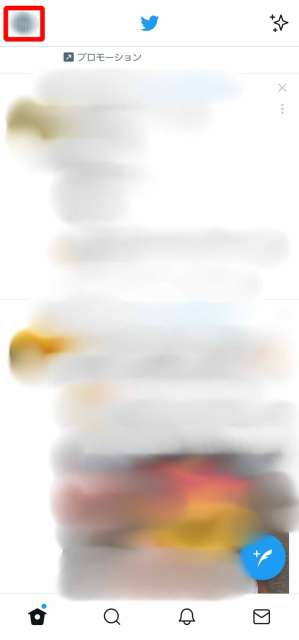
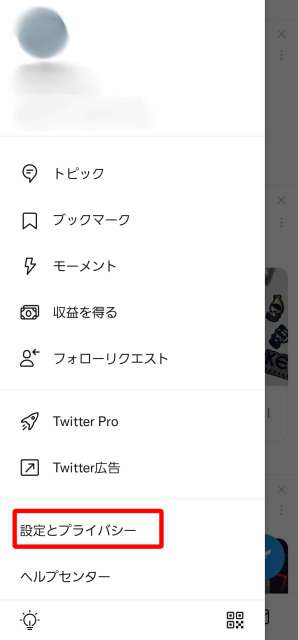
設定で画像のプレビューがオフになっていないか確認します。Twitterアプリのホームで自身のアイコンをタップし、次に「設定とプライバシー」を選択します。
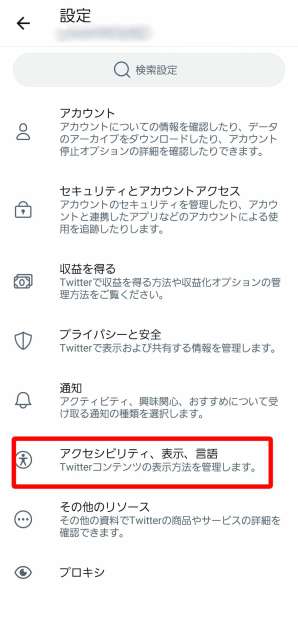

「アクセシビリティ、表示、言語」を選択し、「表示」を開きます。
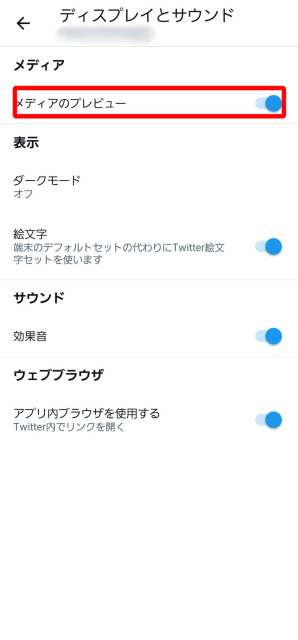
「メディアのプレビュー」がオンになっていることを確認します。
センシティブな画像がオフになっている可能性
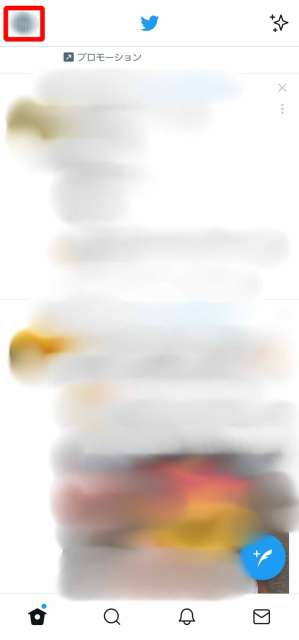
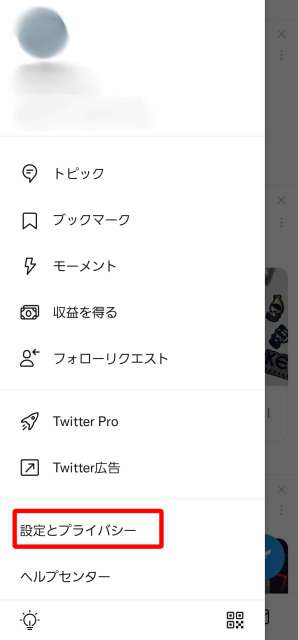
センシティブな画像の表示がオフになっている可能性があるため確認します。自身のアイコンをタップしてメニューを開き、「設定とプライバシー」を選択します。
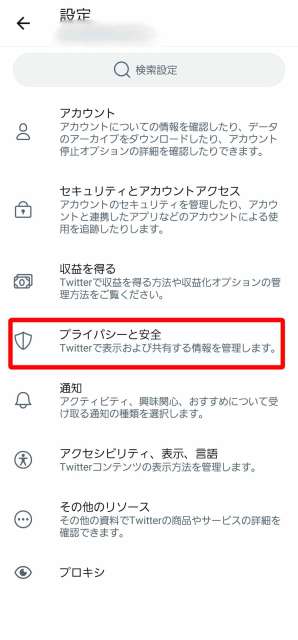

「プライバシーと安全」を開き「表示するコンテンツ」を選択します。
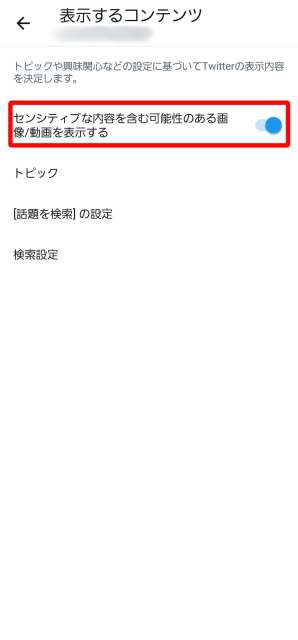
「センシティブな内容を含む可能性のある画像/動画を表示する」がオンになってることを確認します。
表示されていない画像が本当にセンシティブな可能性もありますが、そうでない画像にもセンシティブがついてしまうことが多々あります。この設定をオフにすると安全に利用することができますが、普通の画像でも表示されない可能性があることは念頭に入れる必要があります。
元の投稿が削除されている可能性

元の投稿が削除されていても、タイムラインに残存データとして残っていてテキストのみが表示されるケースがあります。画像が表示されなかったり、いいねが押せない場合のうちの一つとして元の投稿の削除が考えられます。
該当の人のツイート一覧にその投稿がない場合は削除されているため、一度確認をしても良いでしょう。
公開範囲を限定して投稿している可能性もあり

公式アプリからは鍵付きの非公開アカウントか全員が見れる公開アカウントという2種類の設定ができますが、Twitterを投稿できるほかのツールでは投稿ごと個別に公開範囲を設定できるものも存在します。有名な「ぷらいべったー」では投稿毎に公開範囲を細かく設定することが可能です。
正常であれば投稿自体が見えないのですが、投稿した後で効果範囲の設定をしたなどの手違いや細かいバグが発生している可能性が考えられます。
ぷらいべったーの設定
- 全体公開
- ログイン限定公開
- フォロワー限定公開
- 相互フォロワー限定公開
- リスト限定公開
- 非公開
キャッシュを削除する
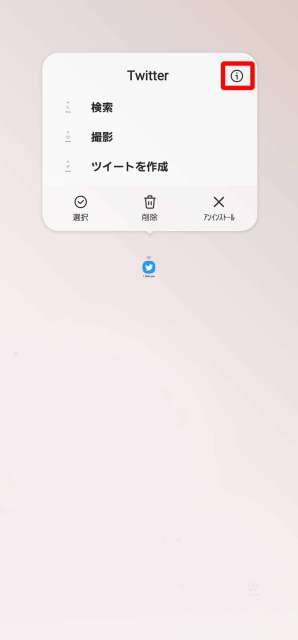
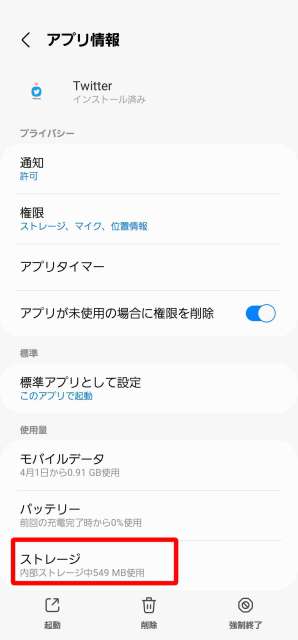
本体やアプリにキャッシュがたまっている場合、画像の読み込みや表示がスムーズにできないケースが発生しやすくなります。
Twitterアプリのキャッシュを削除するには、アプリのアイコンを長押しして「ⓘ」から情報を開きます。次の画面で「ストレージ」を選択します。
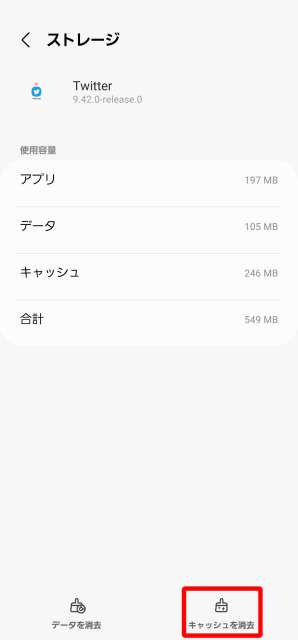
「キャッシュを削除」で完了です。それでも重い場合は本体の再起動を行うと良いでしょう。
アプリ版・モバイル版に変えて開いてみる

今回の不具合はアプリ版で多数発生している現象のため、ブラウザを使用したモバイル版を使用することで解決できる場合があります。逆にモバイル版が上手く動作しなく、アプリ版なら動作するといったこともあるため、どちらも使用できるようにしておけると好ましいでしょう。
モバイル版を開くにはリンクからアクセスするか「mobile.twitter.com」とブラウザのアドレスバーに入力します。
他のアプリやサイトから閲覧する

公式のアプリやサイトで不具合がある場合、他のツールからTwitterを使用することで正常に動作するケースもあります。それぞれメリットやデメリットもあり、使い勝手も違うためいろいろ使用してみて自身にあうものを探すと良いでしょう。
一時的なつもりであっても利便性が高いものの場合、そのまま使用し続ける可能性もあります。以下の記事では、Twitterを使用できる様々なツールについて詳しく解説しています。
-

Twitter(ツイッター)旧UIのGoodTwitterが使えない!代わりの拡張機能は?徹底解説
6月1日にTwitterの拡張機能で旧UIを使えないようになり、新UIを使わざるを得なくなった方が多いです。 今回は、代わりとして皆がどんな拡張機能を使っているのか徹底解説していきます。 コンテンツ1 ...
続きを見る
問い合わせをする

今回の不具合は多くの人の間で起こっているため、いずれはTwitter社の耳に入ることとは考えられますが、多くの人が問い合わせを行うことでそれまでの時間を短縮できる可能性があります。改善に向け、状況を詳しく伝えると良いでしょう。
Twitterのお問い合わせはTwitterアプリから行うことが可能です。以下の記事ではTwitterへのお問い合わせ方法について解説をしています。
-

Twitterがブラウザで開けない、 表示される内容がありませんと表示される原因と対処法を徹底解説
ブラウザでTwitterが開けないと話題になっています。 今回はブラウザでTwitterが開けない場合の対処法について解説します。 コンテンツ1 ブラウザでTwitterが開けない2 ブラウザでTwi ...
続きを見る
-

Twitterで絡みややり取りの無い人が表示されなくなる詳細や対処法を徹底解説
現在Twitterで絡みがないと表示されなくなると話題になっています。 今回はTwitterで絡みがないと表示されなくなってしまう詳細や対処法など徹底解説していきます。 コンテンツ1 Twitterで ...
続きを見る




